Tipps & Tricks
08.10.2011, 09:13 Uhr
Excel: Kalender mit Feiertagen
Problem: Ich möchte einen Ferienkalender erstellen. Nun würde ich gerne folgende bedingte Formatierungen machen: Wochenenden sollen in Rot erscheinen, Feiertage in Grün. Wie gehe ich vor?
Lösung: Tippen Sie die Feiertage als Liste untereinander z.B. in ein separates Tabellenblatt. Markieren Sie diese Liste und gehen unter Formeln zu Namen definieren. Tippen Sie für die Liste den Namen «Feiertage» ein. Prüfen Sie, ob im Feld der richtige Zellbereich für die Feiertage angegeben sind, z.B.
=Feiertage!$A$1:$A$12. Klicken Sie auf Hinzufügen bzw. OK.
=Feiertage!$A$1:$A$12. Klicken Sie auf Hinzufügen bzw. OK.
Markieren Sie nun im Ferienkalender alle Daten; also vom 1. Januar bis zum 31. Dezember. Gehen Sie im Reiter Start unter Bedingte Formatierung zu Neue Regel. Wählen Sie beim Regeltyp «Formel zur Ermittlung der zu formatierenden Zellen verwenden». Angenommen, das erste Datum steht in A3, dann tippen Sie folgende Formel ein:
=ZÄHLENWENN(Feiertage;A3)>0
Via Formatieren-Knopf stellen Sie unter Ausfüllen die gewünschte Farbe ein, zum Beispiel Grün. Klicken Sie auf OK, dann färben sich die Feiertagszellen grün.
=ZÄHLENWENN(Feiertage;A3)>0
Via Formatieren-Knopf stellen Sie unter Ausfüllen die gewünschte Farbe ein, zum Beispiel Grün. Klicken Sie auf OK, dann färben sich die Feiertagszellen grün.
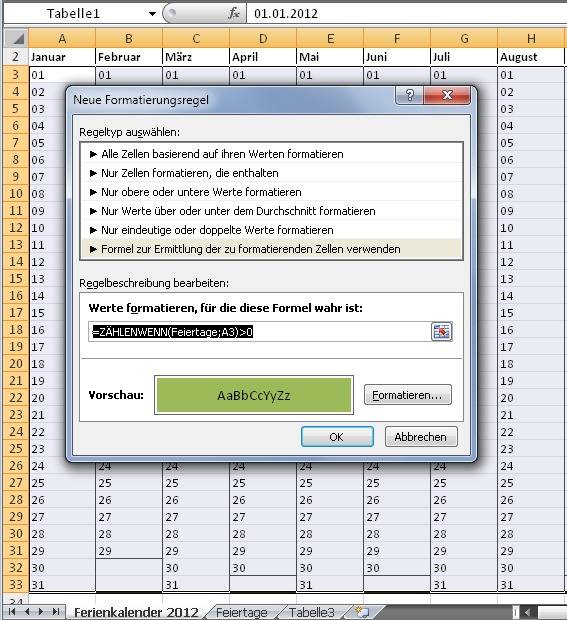
Bedingte Formatierung
Nun noch zu den Wochenenden. Markieren Sie erneut die Kalenderzellen und gehen nochmals zu Start/Bedingte Formatierung/Neue Regel/Formel zur Ermittlung der zu formatierenden Zellen verwenden. Die Formel für die Samstage lautet so:
=WOCHENTAG(A3;2)=6
Wiederholen Sie das für die Sonntage:
=WOCHENTAG(A3;2)=7
Nach dem Klick auf OK werden die Zellen jeweils nach Ihren Einstellungen eingefärbt. (PCtipp-Forum)
=WOCHENTAG(A3;2)=6
Wiederholen Sie das für die Sonntage:
=WOCHENTAG(A3;2)=7
Nach dem Klick auf OK werden die Zellen jeweils nach Ihren Einstellungen eingefärbt. (PCtipp-Forum)
Kommentare
Es sind keine Kommentare vorhanden.





